通达信-软件说明书
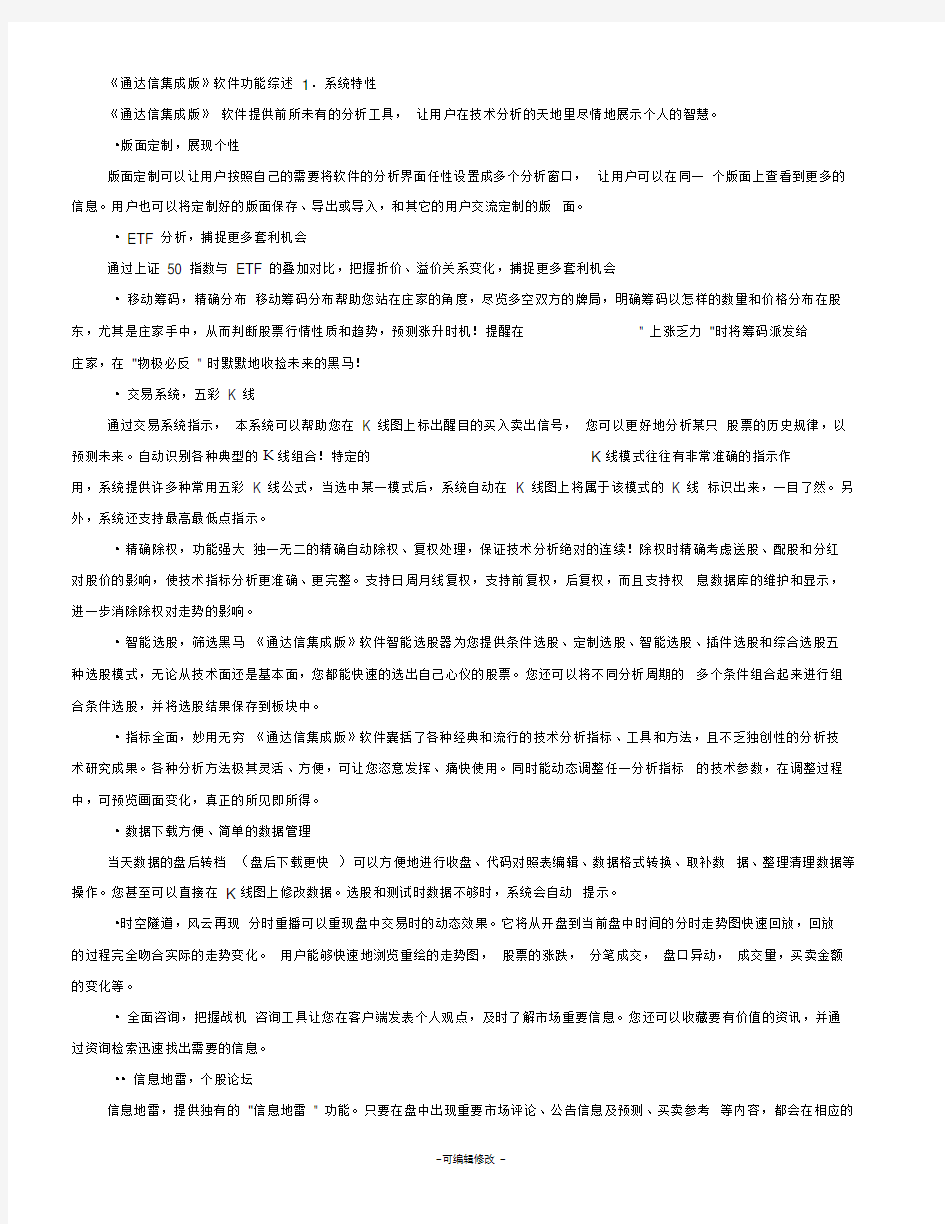
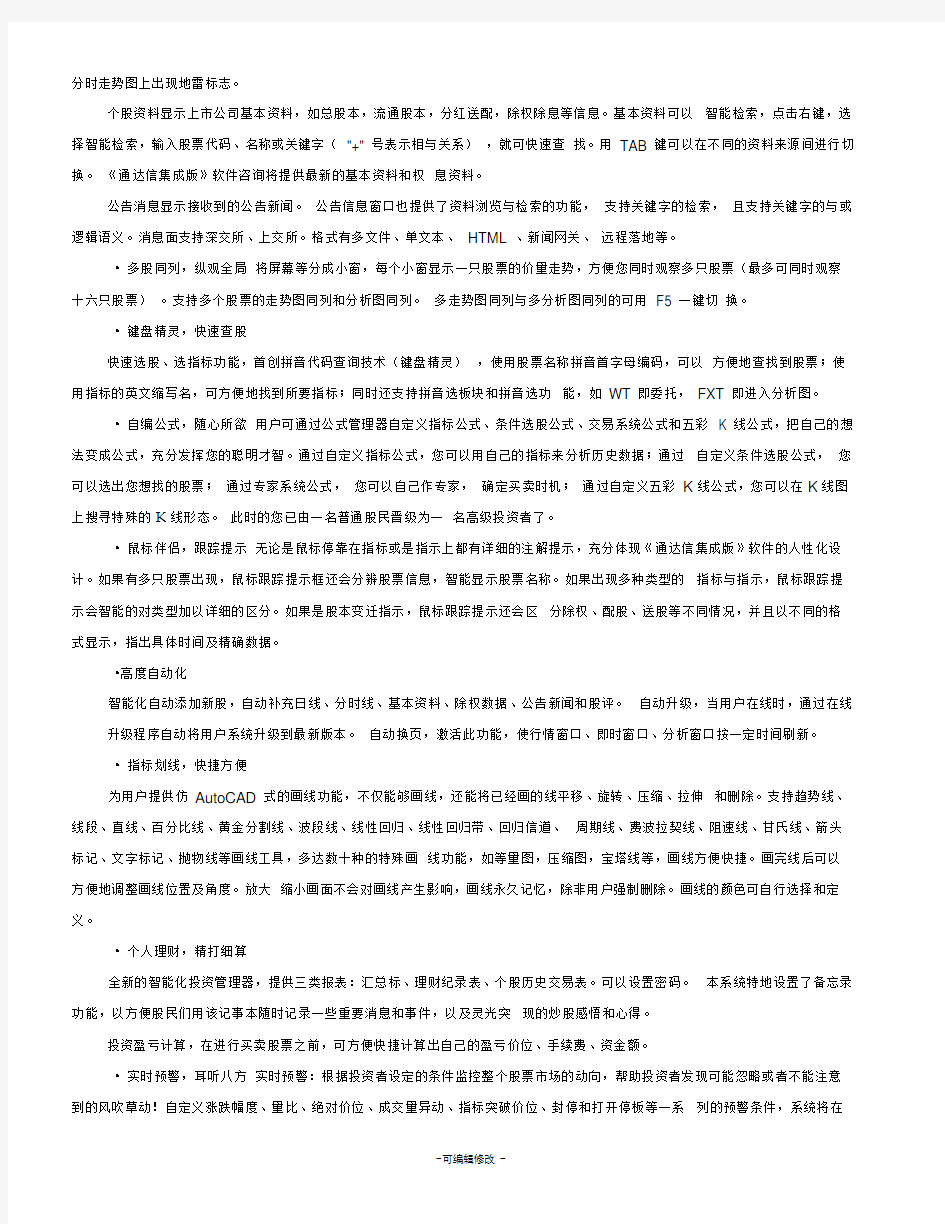
《通达信集成版》软件功能综述1.系统特性
《通达信集成版》软件提供前所未有的分析工具,让用户在技术分析的天地里尽情地展示个人的智慧。
?版面定制,展现个性
版面定制可以让用户按照自己的需要将软件的分析界面任性设置成多个分析窗口,让用户可以在同一个版面上查看到更多的信息。用户也可以将定制好的版面保存、导出或导入,和其它的用户交流定制的版面。
? ETF 分析,捕捉更多套利机会
通过上证50 指数与ETF 的叠加对比,把握折价、溢价关系变化,捕捉更多套利机会
? 移动筹码,精确分布移动筹码分布帮助您站在庄家的角度,尽览多空双方的牌局,明确筹码以怎样的数量和价格分布在股东,尤其是庄家手中,从而判断股票行情性质和趋势,预测涨升时机!提醒在" 上涨乏力"时将筹码派发给
庄家,在"物极必反" 时默默地收捡未来的黑马!
? 交易系统,五彩K 线
通过交易系统指示,本系统可以帮助您在K 线图上标出醒目的买入卖出信号,您可以更好地分析某只股票的历史规律,以预测未来。自动识别各种典型的K线组合!特定的K线模式往往有非常准确的指示作
用,系统提供许多种常用五彩K 线公式,当选中某一模式后,系统自动在K 线图上将属于该模式的K 线标识出来,一目了然。另外,系统还支持最高最低点指示。
?精确除权,功能强大独一无二的精确自动除权、复权处理,保证技术分析绝对的连续!除权时精确考虑送股、配股和分红对股价的影响,使技术指标分析更准确、更完整。支持日周月线复权,支持前复权,后复权,而且支持权息数据库的维护和显示,进一步消除除权对走势的影响。
?智能选股,筛选黑马《通达信集成版》软件智能选股器为您提供条件选股、定制选股、智能选股、插件选股和综合选股五种选股模式,无论从技术面还是基本面,您都能快速的选出自己心仪的股票。您还可以将不同分析周期的多个条件组合起来进行组合条件选股,并将选股结果保存到板块中。
?指标全面,妙用无穷《通达信集成版》软件囊括了各种经典和流行的技术分析指标、工具和方法,且不乏独创性的分析技术研究成果。各种分析方法极其灵活、方便,可让您恣意发挥、痛快使用。同时能动态调整任一分析指标的技术参数,在调整过程中,可预览画面变化,真正的所见即所得。
?数据下载方便、简单的数据管理
当天数据的盘后转档(盘后下载更快)可以方便地进行收盘、代码对照表编辑、数据格式转换、取补数据、整理清理数据等操作。您甚至可以直接在K线图上修改数据。选股和测试时数据不够时,系统会自动提示。
?时空隧道,风云再现分时重播可以重现盘中交易时的动态效果。它将从开盘到当前盘中时间的分时走势图快速回放,回放
的过程完全吻合实际的走势变化。用户能够快速地浏览重绘的走势图,股票的涨跌,分笔成交,盘口异动,成交量,买卖金额的变化等。
? 全面咨询,把握战机咨询工具让您在客户端发表个人观点,及时了解市场重要信息。您还可以收藏要有价值的资讯,并通过资询检索迅速找出需要的信息。
?? 信息地雷,个股论坛
信息地雷,提供独有的"信息地雷" 功能。只要在盘中出现重要市场评论、公告信息及预测、买卖参考等内容,都会在相应的
分时走势图上出现地雷标志。
个股资料显示上市公司基本资料,如总股本,流通股本,分红送配,除权除息等信息。基本资料可以智能检索,点击右键,选择智能检索,输入股票代码、名称或关键字("+" 号表示相与关系),就可快速查找。用TAB 键可以在不同的资料来源间进行切换。《通达信集成版》软件咨询将提供最新的基本资料和权息资料。
公告消息显示接收到的公告新闻。公告信息窗口也提供了资料浏览与检索的功能,支持关键字的检索,且支持关键字的与或逻辑语义。消息面支持深交所、上交所。格式有多文件、单文本、HTML 、新闻网关、远程落地等。
? 多股同列,纵观全局将屏幕等分成小窗,每个小窗显示一只股票的价量走势,方便您同时观察多只股票(最多可同时观察十六只股票)。支持多个股票的走势图同列和分析图同列。多走势图同列与多分析图同列的可用F5 一键切换。
? 键盘精灵,快速查股
快速选股、选指标功能,首创拼音代码查询技术(键盘精灵),使用股票名称拼音首字母编码,可以方便地查找到股票;使用指标的英文缩写名,可方便地找到所要指标;同时还支持拼音选板块和拼音选功能,如WT 即委托,FXT 即进入分析图。
? 自编公式,随心所欲用户可通过公式管理器自定义指标公式、条件选股公式、交易系统公式和五彩K 线公式,把自己的想法变成公式,充分发挥您的聪明才智。通过自定义指标公式,您可以用自己的指标来分析历史数据;通过自定义条件选股公式,您可以选出您想找的股票;通过专家系统公式,您可以自己作专家,确定买卖时机;通过自定义五彩K线公式,您可以在K线图上搜寻特殊的K线形态。此时的您已由一名普通股民晋级为一名高级投资者了。
? 鼠标伴侣,跟踪提示无论是鼠标停靠在指标或是指示上都有详细的注解提示,充分体现《通达信集成版》软件的人性化设计。如果有多只股票出现,鼠标跟踪提示框还会分辨股票信息,智能显示股票名称。如果出现多种类型的指标与指示,鼠标跟踪提示会智能的对类型加以详细的区分。如果是股本变迁指示,鼠标跟踪提示还会区分除权、配股、送股等不同情况,并且以不同的格式显示,指出具体时间及精确数据。
?高度自动化
智能化自动添加新股,自动补充日线、分时线、基本资料、除权数据、公告新闻和股评。自动升级,当用户在线时,通过在线升级程序自动将用户系统升级到最新版本。自动换页,激活此功能,使行情窗口、即时窗口、分析窗口按一定时间刷新。
? 指标划线,快捷方便
为用户提供仿AutoCAD 式的画线功能,不仅能够画线,还能将已经画的线平移、旋转、压缩、拉伸和删除。支持趋势线、线段、直线、百分比线、黄金分割线、波段线、线性回归、线性回归带、回归信道、周期线、费波拉契线、阻速线、甘氏线、箭头标记、文字标记、抛物线等画线工具,多达数十种的特殊画线功能,如等量图,压缩图,宝塔线等,画线方便快捷。画完线后可以方便地调整画线位置及角度。放大缩小画面不会对画线产生影响,画线永久记忆,除非用户强制删除。画线的颜色可自行选择和定义。
? 个人理财,精打细算
全新的智能化投资管理器,提供三类报表:汇总标、理财纪录表、个股历史交易表。可以设置密码。本系统特地设置了备忘录功能,以方便股民们用该记事本随时记录一些重要消息和事件,以及灵光突现的炒股感悟和心得。
投资盈亏计算,在进行买卖股票之前,可方便快捷计算出自己的盈亏价位、手续费、资金额。
? 实时预警,耳听八方实时预警:根据投资者设定的条件监控整个股票市场的动向,帮助投资者发现可能忽略或者不能注意到的风吹草动!自定义涨跌幅度、量比、绝对价位、成交量异动、指标突破价位、封停和打开停板等一系列的预警条件,系统将在
条件满足时提醒投资者有异动的股票及其异动的特征,投资者可以在分析的同时把握住市场异常变化的瞬间,抓住每一个买卖的时机。
指定预警:用户可选择一些自己感兴趣的股票进行指定预警,可以设定价位突破的上下限值。如果这些股票的行情变动异常,则弹出对话框进行预警。
? 数据挖掘,洞察先机数据挖掘功能挖的结果是人气选股。行情主站采集所有客户端的人气,按照一定算法统计出个股的关注度和共鸣度,告诉您近期市场关注的热点可能在哪里出现。
第二章快速入门
第一节常用术语
1. 鼠标操作术语
点击
移动鼠标到某目标并按鼠标左键一次,称"点击" 该目标。
双点
移动鼠标到某目标,保持位置不变,连按鼠标左键两次,称"双点" 该目标。
拖动移动鼠标到某目标,按下鼠标左键不放并同时移动鼠标到另一位置,再放开左键,称"拖动"该目标。
2. 界面要素术语
【菜单栏】位于系统画面左上方,包括文件、功能、行情/分析/报表/资料/消息(分别对应不同的窗
口)、查看、窗口、帮助等六个栏目。同时按下Alt 和菜单旁的字母即可选中弹出下拉列表,按下相应的字母键选中功能。
【标题显示区】位于系统画面右上方、菜单栏右侧,除标示系统名称外,还显示当前窗口的信息。
【状态栏】位于画面的下方,分为五个部分:Log 区、指数栏、红绿灯、系统显示区、预警(网络版、图文版)/ 数据显示区(盘后版)。
【工具栏】系统默认显示在画面左端,可随意拖放到任何位置,分为主功能图标按钮(前十项)和动态图标按钮(第十项以后,不同窗口下对应不同的图标按钮)。
【功能树】在画面的左侧或右侧(通过系统设置改变其位置),包括首页、功能、资讯、股票、指标五棵树,囊括了系统大部分功能和操作。
【辅助区】在画面的下方,包括信息地雷、分类资料、个股备忘【窗口】显示在画面中间,供用户浏览和分析的界面,分为主窗口和子窗口。【主窗口】指系统默认的行情窗口。
【子窗口】包括组合窗口(包括分析图、分时图和多种图形的组合)、报表分析窗口、个股资料窗口、公告信息窗口。
【右边信息栏】组合窗口下位于右端(可隐藏),显示价位、数量等信息。【功能切换区】右边信息栏最下方,分为笔、价、分、盘、势、指、值、筹,对应不同的信息栏小窗口显示内容。
【周期切换区】组合窗口下位于功能切换区的左侧,利用鼠标右键菜单、"[" 、"]" 、F8 或工具栏动态图标按钮都可进行周期切换。
【游标】组合窗口中,鼠标或光标移动时对应Y 轴及时间轴的变化,用蓝色显示。【鼠标伴侣】鼠标停放在K 线、指标、工具栏图标按钮或各种指示上时显示的黄色背景信息框。【分析图信息对话框】分析图中左右箭头调出的随着光标移动,价格、数量
等信息相应发生改变的对话框。
第二节安装系统
第三节进入/ 退出系统
退出系统:
要退出《通达信集成版》软件,有四种方法:
1. 按Alt+F4 ;
2. 按Ctrl+Q ;
3. 用鼠标单击菜单"文件"---" 退出"命令;
4. 用鼠标点击窗口右上角蓝色"X
第四节行情窗口
进入系统后,屏幕上首先出现行情显示窗口,列表显示最新股票交易行情。窗口顶部是主菜单条。注意,主菜单条的右端有两组按钮,分别控制系统窗口和其子窗口的最小化、层叠/还原、关闭。该系统支持整屏放大功能,整个界面就像在DOS下一样。
拖动纵向滚动条,或按〖PageUp〗与〖PageDown〗,可看到更多股票的行情。拖动横向滚动条, 可看到更多栏目内容。
【栏目内容调整】
要想更换某一栏的内容,请用鼠标右键点击其栏目名称,然后从弹出菜单上选择新栏目。例,右键点击『现价』栏,弹出菜单后,找到『市盈率』,左键点击它,则该栏目内容换成市盈率。
【排序动态刷新】
点击某个栏目名,例如『涨幅』,显示牌中所有股票马上按这一时刻涨幅从大到小的顺序排序,再点击『涨幅』一次,换成从小到大排序。可在排行榜中选中某只股票(点击股票名称即选中它)锁定,方便
【市场板块切换】
1 ?单击左上角的"$"符号,可选择不同的股票市场及板块。
2 ?按空格键弹出菜单选择不同的股票市场及板块。
3.点击右键弹出菜单,也可选择不同的股票市场及板块。自选股、板块股、条件选股是系统内置的,分别切换到不同股票群的报价牌。例如,右键点击板块股,会有下面的弹出菜单,供用户切换到其他板块的报价牌。
【股票快速查找】记得名称或代码的话,可借助键盘精灵来快速定位。例如,可敲名称拼音首字母来快速定位股票,象
XJSJ (—敲键盘便能激活键盘精灵),键盘精灵马上找到"湘(X)计(J)算(S)机(J)"。再例如,敲代码0009 ,
系统马上找到"深宝安A"。
【自选股或板块】
按前面介绍的方法找到需要的股票后,用鼠标右键点击它,从弹出菜单上选择〖加入到自选股〗或〖加入到板块〗,或按Ctrl+Z 。
可以一次将多股票加入板块,方法为:选择主菜单条中的〖系统设置〗,用鼠标点中多只股票,然后执行『新建板块』。
【综合排名查看】
敲数字81、82、83、84、85、86、87,可分别调出上海A、B股,深圳A、B股,沪债、深债,深沪A 股的综合排名。系统用9 个排成方阵的小窗列出所选市场的股票的涨幅、跌幅、振幅、 5 分钟涨幅、
5 分钟跌幅、量比、委比、成交金额排名。
【个股资料浏览】
找到自己需要的股票后,点击工具栏主功能区图标按钮『资料』或按〖F 10〗,将显示个股资料窗口。
【图形窗口切换】
定位到某只股票后,双点它,或按回车键,就进入到这只股票的图形分析/ 分时图。
您所看到的组合窗口下的分析图分成左右两部分:右边信息栏显示股票交易信息。左边有三个图,最 上面为主图,显示的是 K 线,并叠加有收市价的 5日、10日、20日、60日均线(分别为 MA1、MA2、
MA3、MA4 ),标在主图的左上角,字体颜色与指标画线颜色相同。下面两个是副图,分别为成交量走 势(上面叠加有5日、1 0日均线)和指标线。注意,最下面的副图的纵坐标区域边框加粗,表示它是当 前活动的副图(试一试点击另一个副图的纵坐标区
域,可使它变为活动的)。
【功能切换区】
鼠标点击『笔、价、分、盘、势、指、值、筹』,或用小键盘的〖 + 〗,或点击右键,可实现功能切 换区小窗显示内容的切换。
【换到其它股票的分析图】
在分析图中借助键盘精灵,可方便切换到另一只股票的分析画面。例如,敲
WMZX ,键盘精灵跳出
可选队列,敲〖Enter 〗,屏幕上换成物贸中心的图形分析画面。按〖 PageUp 〗或〖PageDown 〗,可 切换到与这只股票紧邻的前、后股票的分析图。
【股票叠加】
按Ctrl+O 键,或点击右键,可方便地将大盘走势或其它股票的走势叠加到主图上,供您比较分析。
m 4 J.
'一丁[卩PFf ]]]卩F 1廿丽祁賢怛…亠
T t 仙.1. i > u.a u.;J1.1.11; 9flu
DMStt s m 液
餉由4K 寮*
附 7^6i 7^5 W 倾 7.4?
询
7.5D
人钿
14H 7 47
7-51 -m-1 s 4.36%
科Zfib ium
irj 城本 IMI ^E OJM O 7.MK
乙刃妆台H 19.15
111^1
1112) 111^1
1022
H12Z 11122 111^7 1IE71 11]53 II 曲占 1IE 1 W in^4 111^4 1IW4 1 l]r?5 11】立!i
7.i7 J P 5? /.M
皿
r.si 7…5I MH 7.S2 7.57 ?P 57 f.f.1 /All
L >rr(n j e i : U!V :- 10 .'I ?ri-i
"fit WV41D ? I^-.;'.:
* - ■ r ■"
ui_HLi :£ Ln .0 UA5 ^23 J£J 和 fc 4Alf IL
=2fll 01
枠k ■:」r 孙Ll IP U> £i 眄1:径巖一 0石土I *知』 亜这怙工应扳E K
播]
NM_.Li J.^b.y 01^ 0 M L-AAiag --
M :
MF
1UU
2257
咖 IILH U
110
IrhZ
1ED Fl 3;B B 4D S
I Al f.SZ rji
Z? B 20 S II s 1?
R
IS s / s Ul o 21ll> R
3B S
观
通达信炒股软件使用技巧精华
通信达炒股软件使用技巧精华 选股思想 (1)前几日资金进出比较平稳,单日突然有大资金介入,简化了一点就拿前一天或前几天的来比了。 (2)选择中线走强的个股,在一段时间的调整后突然起动 (3)如果个股刚刚被爆炒,请警惕主力诱多;只有在确认该股未走弱且止跌时大资金介入才能关注 快捷键使用: .400 热门板块分析; .401 历史行情报表; .402 强弱分析报表; .403 区间涨跌幅度; .404 区间换手排名; .405 区间量变幅度; .406 区间震荡幅度; 80深沪A综合排名; 81沪A综合排名; 83深A综合排名; 87 深沪A综合排名; 89 中小企业综合排名; K线快捷键: 年K线:Y 季K线:S 月K线:MO 周K线:W 日K线:D 60分钟:M6 30分钟:M3 15分钟:M15 5分钟:M5 1分钟:M1 用键盘精灵输入91,92,...912 也可一步进入各种周期K线 数字键:比如1,61,81,10,91等 点系列键:比如.101,.201,.301 (909) 功能键:比如F1,F2... 空格键,减号键,TAB等 组合键:比如Ctrl+V,Alt+1,Ctrl+Z等 1.Ctrl+V 切换前复权与还原 Ctrl+B切换后复权与还原 2.在分时图或分析图界面下,使用Ctrl+W进行本屏的区间统计
3.Ctrl+M 按当前的股票集合进入多股界面 4.Ctrl+R 所属析块 5.Ctrl+D 系统设置 6.Ctrl+Z 加入到板块 Shift+Ctrl+Z 从板块中删除 7.在分时图或分析图界面下,Ctrl+O 叠加股票,Ctrl+G 删除叠加 8.Ctrl+J 进入主力大单,再按Ctrl+J 退回 9.Ctr+F进入公式编辑器 10.Shift+F10 进入基本权息资料界面 11.在有信息地雷的画面,按Shift+回车键进入信息地雷 12.Ctrl+1,Ctrl+2显隐功能树和辅助区 Ctrl+3,Ctrl+4显隐工具栏和状态栏 13.Ctrl+L显隐右边信息区(也可以敲 .6) 14. 快速排名点系列键 .202至.226 15. 热门板块分析点系列键 .400 15.如果有自定义的版面,使用点系列键 .001至.099 16.使用减号键"-"来启动或停止"自动换页" 17.在走势图或分析图画面,使用加号键"+"来切换右下角的内容,Shift+加号键反向切换 18.在报价界面和报表界面,使用空格键打开股票集合的菜单等,使用]或[键切换各分类 19.深证100 快捷键:100 上证180 快捷键:180 沪深300 快捷键:300 20.在财经资讯和信息地雷浏览过程中,可以连续按回车键或连续双击鼠标来快速切换标题区和内容区 21.新版本支持16(信息地雷),18(股改信息),19(投资日记) 22.画线工具:Alt+F12 23.条件选股 .905或按Ctrl+T 定制选股 .906 智能选股 .907 综合选股 .909 24.Ctrl+P 全屏和非全屏的切换全屏显示画面更清爽干净 25. 快捷键 67,87 全市场的涨幅排名和综合排名 26.Atl+数字键的用途: 在走势图画面,切换多日分时图;在分析图画面,切换子窗口个数 27.TAB的用途:在行情报价画面,切换行情信息和财务信息,在分时图画面,切换上下午半场,在分析图画面,叠加或删除叠加均线 28.中括号键"[ ""]"的用途:在行情报价画面,分类股票切换;在分析图用于轮换周期。 29.5.51版本以上支持的快捷键:30:切换关联股票 31:理财金算盘 32:个人理财 30.Ctrl+Q(新版本)支持对某只股票标记文本信息 31.Ctrl+Tab切换打开的几个窗口 通过菜单项后面的提示,键盘精灵的提示和帮助文件等,大家可以知道更多的快捷键. 市场雷达设置:?910 条件预警设置:?918 详细买卖盘快捷键:M 或点击K线右下方:盘 通达信软件有强大的排序功能,能够随意添加排序项目及指标,并对排序周期没有限定,可以更加排序周期,对实盘操作有着十分重要的参考意见!!
通达信软件神奇功能一览
软件神奇功能一览: 1、系统—数据维护工具—恢复到系统刚安装状态【可帮助不小心删掉一些功能又找不到的客户。】 2、功能—理财金算盘31--【方便给客户演示各种理财方式的收益率】 3、功能—在线人气33--【给客户提供一种新的选股方式】 4、功能—选股器—智能选股【给客户提供一种新的选股方式】 5、功能—预警系统—市场雷达和条件预警【给客户提供一种新的选股方式】 6、主力监控精灵调出五种方式:1、Ctrl+J 2、功能—预警系统3、分析4、华彩综合屏 5、页面右下方状态栏上的黄色箭头 7、功能—江恩正方用法:起始点:选择一段行情中的转折点价位。单位值(步长):指数价位数值为千分之二到千分之三之间。个股数值为百分之二到百分之三之间。【帮助预判支撑位和阻力位】 8、功能—板块全景图/热点星空图【给客户一种新的看股盯盘方式】 9、报价—沪深ETF基金/基金分析平台【给客户讲解基金或客户选择基金最全面清晰的的界面】 10、报价—热门板块分析. 400【适合喜欢板块研究的客户】 11、报价—大字报价【适合老年客户和视力不好的客户】 12、分析—多股同列Ctrl+M/多周期同列Ctrl+X【适合短线操作的客户】 13、港股期货—股指期货.647【通过未来几个月股指期货的价格可以帮助客户预判未来的大盘价位。】 14、资讯—公告消息—信息港资讯【可以查找当天黄金价格、外汇牌价、存款准备金率、世界主要股指等常用信息】 15、资讯—服务咨询,出来的界面与财经资讯相同,财经资讯快捷键F7,在功能里也能找到财经资讯子菜单,或者工具—功能树。但是记住快捷键F7最方便。 16、资讯—信息地雷【帮助客户了解一些即时信息】 17、工具—滚动资讯【帮助那些不小心删掉下方跑马灯的客户恢复的选项】 18、工具—自动换页【帮助那些自选股多的客户看盘、免去手动翻页的烦恼】 19、工具—系统设置—设置3—快速隐藏快捷键【帮助那些在工作单位炒股的客户隐藏界面】 20、工具—系统设置—标签【帮助客户选择出最适合的报价页面下的标签栏目】 21、工具—系统设置—快捷【帮助客户设置键盘精灵里面的快捷键、类似手机的快捷拨号】 22、工具—系统设置—首页—不显示首页【能够帮助客户直接登录到行情界面】 23、工具—系统设置—设置4—行情信息区—勾选提示买卖盘的委托量变动【在给客户装软件时可直接帮客户勾选上,能够让客户感觉很特别。】 24、工具—系统设置—设置4—行情信息区—买卖盘用柱图显示【方便客户通过图形感觉买卖盘力量】 25、工具—系统设置—设置4—行情信息区—行情等信息放左边【适合喜欢这种方式的客户】 26、工具—系统设置—设置4—提示分析图中的最新缺口【建议客户勾选】 27、工具—系统设置—设置4—分时图上部显示涨跌停价和所属行业【建议客户勾选】 28、工具—系统设置—外观—配色方案—选择(尊贵)【在报价页面内会出现分隔线,能够更加清晰、这个界面也是只有中信建投的通达信软件登陆后默认的界面。】 29、帮助—帮助说明书【有兴趣多学习的客户使用】 30、帮助—每日一帖【简洁易懂的语言让投资者树立正确的理财观念】 31、帮助—关于本系统【了解客户的华彩人生一点通版本是否为最新版型号】 32、分时图—分时重播【可以重现盘中交易时的动态效果。它将从开盘到当前盘中时间的分
(完整版)通达信公式编写教程
通达信公式编程 (本教程由风儿整理,教程中指标用法并不代表本人观点) 一、技术指标公式基础 技术指标公式编辑器,通过该编辑器将单调的数据行情转换成为有形的图形世界,转换成为易观察,视觉效果强烈的曲线,或者其它的图形,方便我们获取有益的信号。公式系统有以下特点:用户只需要描述一个数据是如何计算的,公式系统就能将所有数据计算出来,并以曲线的形式显示出来。公式系统以时间序列为基础,其计算对象是一组沿时间递增的数据序列,每一个时间周期包含一组数据,公式系统能对其中的任何数据进行操作。 1、技术指标公式界面内容 A:每一个指标公式必须有一个名称,这个名称由字母和数字组成,公式名称在公式中必须是唯一的,公式名称最多15个字符。 B:公式描述是一段文字,用来简单描述该公式的含义,在公式列表时显示这段文字,这段文字不宜过长。 C:主图叠加和副图选项定义了指标显示的位置,是在主图上与K线叠加还是显示在副图上。 D:参数定义区:每一个公式可以设计所需的参数,参数用来替代公式中所需要的常数,在使用时可以方便地调节
参数,不必修改公式就可以对计算方法进行调节。参数包括参数名称、最小值、最大值、缺省值、步进值五个部分,参数名称用于标识参数,计算公式时采用缺省值计算,而最小值和最大值是参数的调整范围,步进值一般取1。 E:密码,选中该栏目为指标公式加密。 F:指标公式,为公式编辑的文本区。 G:用法说明,主要用来描述一个公式如何使用、注意事项、计算方法、判断方法等等。 2、技术指标公式编写格式和法则 所有的公式系统都是遵守统一的运算法则,统一的格式进行函数之间的计算,只要我们掌握了技术指标公式的基本原理,其他的指标公式百变不离其中。 例如我们在指标公式系统内写下公式: A:=X+Y; B:=A/Z; C:=B*0.618; 分析以上公式,我们可以引出以下相关的格式和法则的结论: A、数据引用: a、数据来源 公式中的基本数据来源于接收的每日行情数据,这些数据有行情函数从数据库中按照一定的方式提取,例如,高开低收,成交量,成交额等等。 b、数据类型
通达信自带画线工具的使用
通达信自带画线工具的使用 K线图的画法 支撑线和压力线 画法: 将两个或两个以上的相对低点连成一条直线即得到支撑线 将两个或两个以上的相对高点连成一条直线即得到压力线 用法: 1.支撑线和压力线的作用 支撑线又称为抵抗线。当股价跌到某个价位附近时,股价停止下跌,甚至有可能还有回升。这个起着阻止股价继续下跌或暂时阻止股价继续下跌的价格就是支撑线所在的位置。压力线又称为阻力线。当股价上涨到某价位附近时,股价会停止上涨,甚至回落。这个起着阻止或暂时阻止股价继续上升的价位就是压力线所在的位置。 支撑线和压力线的作用是阻止或暂时阻止股价向一个方向继续运动。同时,支撑线和压力线又有彻底阻止股价按原方向变动的可能。 2.支撑线与压力线相互转化 一条支撑线如果被跌破,那么这个支撑线将成为压力线;同理,一条压力线被突破,这个压力线将成为支撑线。这说明支撑线和压力线的地位不是一成不变的,而是可以改变的,条件是它被有效的足够强大的股价变动突破。 3.支撑线和压力线的确认和印正 一般来说,一条支撑线或压力线对当前影响的重要性有三个方面的考虑,一是股价在这个区域停留时间的长短;二是股价在这个区域伴随的成交量大小;三是这个支撑区域或压力区域发生的时间距离当前这个时期的远近。
趋势线 画法: 在上升趋势中,将两个低点连成一条直线,就得到上升趋势线。 在下降趋势中,将两个高点连成一条直线,就得到下降趋势线。 用法: 趋势线是衡量价格波动的方向的,由趋势线的方向可以明确地看出股价的趋势。要得到一条真正起作用的趋势线,要经多方面的验证才能最终确认。首先,必须确实有趋势存在。其次,画出直线后,还应得到第三个点的验证才能确认这条趋势线是有效的。 轨道线 画法: 轨道线又称通道线或管道线,是基于趋势线的一种方法。在已经得到了趋势线后,通过第一个峰和谷可以作出这条趋势线的平行线,这条平行线就是轨道线。 用法: 两条平行线组成一个轨道,这就是常说的上升和下降轨道。轨道的作用是限制股价的变动范围。对上面的或下面的直线的突破将意味着有一个大的变化。与突破趋势线不同,对轨道线的突破并不是趋势反向的开始,而是趋势加速的开始。轨道线的另一个作用是提出趋势转向的警报。 黄金分割线 画法: 将鼠标从一个相对低点拖曳到一个相对高点即得到黄金分割线。 用法: 黄金分割线有若干个特殊的数字,这些数字中0.382、0.618、1.382和1.618最为重要,股价极为容易在由这四个数产生的黄金分割线处产生支撑和压力。
通达信教程-发现功能讲解
第1节功能介绍 通达信[发现]功能是基于云模式为用户提供的大数据功能组件的个性化定制版面聚合。主要优势:优势描述 功能升级悄无声——登录时直接下载云端配置文件,以保证每个新增大数据组件实时更新,不用等待客户端发布版本时统一升级。新增功能项时,客户端也不需要进行升级,随时可以调整功能布局和数据内容。 功能响应秒级别——由于用户配置和数据在首次登陆时已缓存在本地,从而使得每个大数据组件功能的点击都能实现快速响应,再也不用担心功能过多而出现的频繁卡死现象。以行情的速度和性能来解决资讯数据的事情。 行情数据一体化——大数据功能界面和行情报价界面、分时图、分析图等行情相关界面在定制版面上实现完全融合,同时保证界面元素的风格样式完全一致。 把握趋势面面 观 ——通过分析与行情报价相关的后台大数据,进而对行情变化的热点和趋势进行全面观察和揭示,趋势把握全方位。通达信发现功能目前包括37个大数据组件组成的定制版面功能: 发现功能功能描述 证金汇金展示由证金公司或汇金公司持有的个股名单,分别持有的个股比例及股东名次; 价值关注选择跌破重要价格的个股列表,包括有(跌破最低股份回购价、跌破近期最低增持价、跌破近期定向增发价、跌破近期股权激励价、跌破近期员工持股均价、跌破最新每股净资产); 国企改革聚焦国企改革热点,按行业、地区、系别整理相关国资股;结合市场预期和国家改革政策筛选出国企整合或重组预期强烈的个股列表 互联网+ 击穿传统行业壁垒,快速导向互联网信息时代。结合互联网发展趋势,发掘相关传统行业的新增长潜力,并对其衍生概念进行梳理,筛选相关追捧个股,让用户紧跟题材热点。 工业4.0 跟随中国制造2025概念,按行业及衍生子概念分类出相关优质个股,并整理其投资逻辑和详细说明。 一带一路中国经济转型的战略举措,按行业和地区分类出相关个股,整理其投资逻辑和详细说明。 基准分析统计个股和板块距离上证指数重要的历史低点和历史高点区间的涨跌幅,发掘个股与板块的相对顶部和底部,提前布
最全通达信公式教程大全(函数-指标-实例)
简介 TDX的公式系统是一套功能强大、使用简单的计算机描述系统。用户可以通过对每日深沪两地交易所和历史上发送的行情数据按照简单的运算法则进行分析、选股、测试,在TDX当中一共提供了四大类公式编辑器: 1 技术指标公式编辑器 技术指标公式即通常所说画线指标,此类公式的主要目的是通过对数据采取一定的运算,将输出结果直观的显现在分析图上,为投资者提供研判行情的基本依据。此类指标至少要有一条输出线,本系统允许最多6条的输出线。 技术指标公式编辑器实现对技术图表分析中各类技术指标和自我定义的技术分析指标的编写,并且通过TDX的分析界面形成图表、曲线,以方便和寻找有意义的技术图形和技术特征。 2 条件选股公式编辑器 也就是通常意义上解释的智能选股。但我们的目的在于建立一个完全开放、自由的选股平台,可以通过对该平台的熟练使用,借助计算机的高速和准确的检索功能寻找满足您的理解的股票形态和技术特征,作到先知先觉,快人一步!并且提供相应的同样开放式的结果检测报告。 3 五彩K线公式编辑器 准确讲,该编辑器的功能是附属于条件选股功能之上的,我们可以通过该功能将满足条件的连续K线形态赋予颜色,区别了其它的K线。 条件选股公式与五彩K线公式的区别: 条件选股公式和五彩K线公式都有且仅有一个输出,其目的都是为投资者提供买入或卖出点的指示,不同之处在于:条件选股公式仅对最近数据提示买入或卖出,而五彩K线公式则对输入的所有历史数据进行提示。另外,五彩K线公式的输出是在K线图上,通过各种颜色对提示数据进行标识,条件选股公式的输出是找出符合最近条件的所有股票。 4 交易系统公式编辑器 交易系统公式是通过设定买入和卖出点(有且仅有这两个输出),由计算机进行模拟操作。以此为依据,系统一方面可以进行五彩K线公式的功能,同时提示买入和卖出;另一方面可以通过模拟操作,对指标买卖的收益、指标的最佳参数及最佳指标等各情形进行测试。 交易系统是在条件选股功能上的一次大的延伸,旨在建立一套完整的交易规则体系,通过该编辑器对各个相关的交易环节,包
通达信新监控平台使用说明
通达信新监控平台使用说明 文档记录: 一. 监管平台简介 新版本的通达信监控平台(图1-1)可以监控、管理的服务器类型包括: 行情转播器、沪深行情主站与转码机、行情转发器(VIM)、扩展行情主站、扩展行情主站、扩展行情转发器(DTF)、资讯主站、交易中心、用户管理服务器、快速行情服务器、智能行情服务器、行情Boost、WEB服务器、量化主站、安全中心、消息服务器、程序交易中心、移动网关、TP/TS服务器、WebTQ服务器、直连服务器、资讯分发中心。 (图1-1)
二. 基本操作 服务器信息增删改 右键点击树形列表控件,弹出右键菜单(图1-2),如图所示: 选择“添加服务器信息”菜单项可增加服务器信息; 选择“修改服务器信息”菜单项可修改配置选中的服务器信息; 选择“删除服务器信息”菜单项可将该服务器从树形列表中删除,不再对其监控和管理。 (图1-2) 同时也可以点击树形列表上方的工具栏按钮(图1-3),对监控服务器节点进行上移、下移、添加、删除、修改等操作。 (图1-3)
系统设置 点击主界面工具栏上的“系统设置”按钮或通过菜单“系统”->“系统设置”菜单项可以打开系统设置对话框,对监控平台做相应的设置。 其中“连接报警”界面的“排队请求数警报”,“活动线程数警报”,设置交易中心的排队请求数和活动线程数超过配置的值后报警。 “客户校验警报”是针对登录测试交易中心,客户校验功能错误错误后报警。可以同时配置错误码和错误信息进行针对性的报警。 如图(图1-4)所示,点击“浏览”按钮即可设置报警声音文件路径。 (图1-4) 涉及到的具体配置为jktool.ini的[config]域: ;最大排队请求数 MaxQueueReqNum= ;最大活动线程数 MaxActiveThreadNum= ;客户校验错误码(可配置多个,逗号分隔) KhjyErrorCode= ;客户校验错误信息(可配置多个,逗号分隔) KhjyErrorInfo=
通达信函数大全使用说明书
软件简介: 通达信全部函数及其用法(2011年最新版) (一)行情函数 1)HIGH(H)最高价返回该周期最高价.2)LOW(L)最低价返回该周期最低价.3)CLOSE(C)收盘价返回该周期收盘价.4)VOL(V)成交量(手)返回该周期成交量.5)OPEN(O)开盘价返回该周期开盘价.6)ADVANCE 上涨家数返回该周期上涨家数. (本函数仅对大盘有效)7)DECLINE 下跌家数返回该周期下跌家数. (本函数仅对大盘有效)8)AMOUNT 成交额(元)返回该周期成交额.9)VOLINSTK 持仓量返回期货该周期持仓量.10)QHJSJ 期货结算价返回期货该周期结算价. 11)BUYVOL 外盘(手)返回外盘,即时行情数据 12)SELVOL 外盘(手)返回外盘 13)ISBUYORDER 主动性买单返回当前成交是否为主动性买单.用法: ISBUYORDER,当本笔成交为主动性买盘时,返回1,否则为0 14)DHIGH 不定周期最高价返回该不定周期最高价.15)DOPEN 不定周期开盘价返回该不定周期开盘价.16) DLOW 不定周期最低价返回该不定周期最低价.17)DCLOSE 不定周期收盘价返回该不定周期收盘价.18) DVOL 不定周期成交量价返回该不定周期成交量价.19)NAMELIKE 模糊股票名称返回股票名称是否以参数开头. 用法: if(NAMELIKE('ST'),x,y);
20)CODELIKE 模糊股票代码返回股票代码是否以参数开头. 用法: if(CODELIKE('600'),x,y); 21)INBLOCK 属于某板块返回股票是否属于某板块. 用法: if(INBLOCK('沪深300'),x,y); (二)时间函数 1)PERIOD 周期取得周期类型. 结果从0到11,依次分别是1/5/15/30/60分钟,日/周/月,多分钟,多日,季,年. 2)DATE 日期取得该周期从1900以来的的年月日. 用法: DATE 例如函数返回1000101,表示2000年1月1日,DATE+19000000后才是真正的日期值 3)TIME 时间取得该周期的时分秒.用法: TIME 函数返回有效值范围为(000000-235959) 4)YEAR 年份取得该周期的年份.5)MONTH 月份取得该周期的月份.用法: 函数返回有效值范围为(1-12) 6)WEEKDAY 星期取得该周期的星期数.用法: WEEKDAY 函数返回有效值范围为(1-7) 7)DAY 日取得该周期的日期.用法: DAY 函数返回有效值范围为(1-31) 8)HOUR 小时取得该周期的小时数.用法: HOUR 函数返回有效值范围为(0-23),对于日线及更长的分析周期值为0 9)MINUTE 分钟取得该周期的分钟数.用法: MINUTE 函数返回
通达信系列软件软件使用技巧
通达信系列软件软件使用技巧 通达信的一个秘籍(一)使用技巧:在分时图界面下,使用Ctrl+W进行本屏\本时段的区间统计,主要内容: 1.统计信息----主要内容:区间均价\分笔数目\大单成交\主买大 单\主卖大单等. 2.大单成交(可以更改大单门限) 3.量价分布 飞孤\大智慧等软件都有分时的扩展功能,通达信没有这个功能.这个使用技巧非常清晰明确的表达出区间的统计,特别是大单成交\分笔数目等十分重要数据,对跟踪\主力增减\股性的活跃程度具备特别重要的参考!!! 特别提示:在分时图状态下,击右键,在"多日分时图"下点击任一时日,键入Ctrl+W,这样就可以对前1~10日内任意一个时段中的大单买卖\小单买卖\不明买卖作出详细统计,这样就一清二楚的明白1~10个交易内的大单\小单\不明单的交易情况,可能对主力的动向作出一个较为准确的判断,可能对您们的操盘有一定的帮助. 打开通达信系列软件的安装目录,里面有一个connect.cfg文件,有记事本打开它,在[Other]下面加入以下一行: GPGrade=1 再进入通达信软件后就会有“机构评测”功能 (在很多股票的右上角区有一个'P'标记,点击就可以看到机构对这只股票的评测)
通达信的一个秘籍(二)此次介绍的功能是“虚拟成交量” 里面有一个"VOL-TDX"公式,可以一用 盘后此公式和传统的成交量没有区别,但在开市期间就完全不一样了,自己在开市期间用用就知道了 通达信的一个秘籍(三)此次介绍的功能是“趋势导航”功能 打开通达信系列软件的安装目录,里面有一个connect.cfg文件,用记事本打开它,在[Other]下面加入以下一行: Tend=1 再进入通达信软件后就会有“趋势导航”功能(如果没有的话,可能需要用自带的数据处理工具清除一下缓存的数据,再重新进入) 股票相关信息快速定位Ctrl+R 通达信软件技巧(一)分时图是指大盘和个股的动态实时(即时)分时走势图,其在实战研判中的地位极其重要,是即时把握多空力量转化即市场变化直接根本. 大盘:1) 白色曲线:表示大盘加权指数,即证交所每日公布媒体常说的大盘实际指数。 2)黄色曲线:大盘不含加权的指标,即不考虑股票盘子的大小,而将所有股票对指数影响看作相同而计算出来的大盘指数。参考白黄二曲线的相互位置可知:A)当大盘指数上涨时,黄线在白线之上,表示流通盘较小的股票涨幅
[分享]通达信看盘软件的使用小技巧
[分享]通达信看盘软件的使用小技巧通达信看盘软件的使用小技巧 通达信看盘软件的使用小技巧 一个简单易学的小技巧,不需要会看K线,也不需要会看什么MACD、KDJ、RSI,你只需要看完这篇文章,我相信你就能具备研判一只股票未来趋势的基本能力。 利用“获利比例”指标研判个股走势(由于我一直是使用通达信看股软件,这里就只讲通达信的版本。) 市面上有很多收费软件,里面有很多公式指标,有的是挺好用。但是在免费的通达信软件里就已经有一个很实用的研判个股走势的指标了,那就是显示筹码分布的获利比例指标。获利比例指标显示的是一只股票在所在价位的获利情况,由于它不受未来参数的影响,所以用它来研判个股未来的趋势的可信度十分的高。 那么具体怎么用呢, 大家具体要记住以下的几个阶段 1、获利比例在0%——6%, 2、获利比例在6%——20%, 3、获利比例在20%——50%, 4、获利比例在50%——80%, 5、获利比例在80%——100%, 【1】 当一只股票当天的收盘股价的获利比例在0%——6%时,那么就是一个股票的超跌区。一只股票的获利比例在6%以下的时候,那么就是一个买入点。只要你在这个时候买入,就可以安心持股了。就算它第二天继续下跌,获利比例从5%变成4%
也不用怕,因为它已经是超跌了,你现在要做的只是持股等待反弹。当然了,假如你买到一只股票的获利比例是接近0%时,那就几乎是完美了。那么反弹到什么时候可以出货呢,别急,我们继续讲下去。【2】 当一只股票当天的收盘股价的获利比例在6%——20%时,那么就是一只股票的反弹区。一只股票当下跌到一定程度,获利比例在20%之下时,那么这只股票就会有反弹的动能。这个时候,我们可以做出两种选择:1、少量筹码试盘。轻仓介入,假如这只股票在接下来的一个交易日获利比例上升,那么十有八九这只股票就会向上反弹,尤其是一些备受市场推崇的的题材股票,这个时候我们再正式进攻不迟。 2、继续观望。因为在反弹区间下方还有一个超跌区,一些积弱已久的股票,尤其是大盘股,就算到了反弹区也不会反弹继续下移到超跌区,就算有反弹也不牢靠,往往是一天行情。【3】 当一只股票当天的收盘股价的获利比例在20%——50%时,那么这就是一只股票的弱势区。这是我们做股票必须要避免去碰的。一只股票,无论市场多么看好它,它的前景有多美好,只要你发现它的股价的获利比例一直是在20%——50%徘徊,这样的股票我们绝对不能碰,就算它在期间某一日突然拉个涨停板,而获利比例却没有走出这个区间,也很可能只是一日行情,我们绝对不能参与。此外,当一只股票下跌,使我们被套的时候,到底什么时候应该止损卖出还是持股等待反弹解套呢,这也可以利用获利比例来操作,当它的获利比例从90%之上急速下跌,没有跌出50%这个临界点时,我们都可以持股观望,当跌出了50%的时候,我们就应该果断卖出。【4】 当一只股票当天的收盘股价的获利比例在50%——80%时,那么这就是一只股票的强势区,也可以叫做持股区。一只股票,假如股价上升,获利比例从50%之下上升到50%之上,这个时候我们也可以安心持股,就算中途有调整下跌,只要它一直维持在获利比例50%之上,我们都无需惊慌,这有可能是市场短期获利盘的消化整
全套通达信软件使用说明2-预警系统
通达信预警系统文档记录: 整体介绍 主力监控精灵 进入方式 分析—主力监控精灵 Ctrl+J
展示界面 操作说明 点击“设置”设置监控的条件内容和监控的股票范围可以选择“深沪300成分股”和“用户自定义板块”。 点击“浮出”会浮出主力监控窗口,此窗口还可以通过点击软件右下角图标,下方图标分别对应功能通达信消息中心、客服专区、主力监控精灵、市场雷达、条件预警、系统状态。
点击“扩大”右方的主力监控区域扩大。 点击“全部”查看全市场股票的符合监控条件的警报信息。 点击“自定”查看设置的自定义板块个股的监控警报信息。(如果上方设置的是深沪300成分股这里显示“300”对应查看深沪300成分股的监控警报信息) 点击“自选”查看自选股中个股的监控警报信息。 点击“当前”查看当前界面的个股的监控警报信息。 附注信息 (1)各监控项含义如下表:
市场雷达 进入方式 .910 市场雷达设置 .911市场雷达列表 功能——预警系统——条件预警设置/列表展示界面 市场雷达预警内容列表
操作说明 (1)点击功能界面中的“设置”,如下图: (2)雷达预警内容列表中细节地方解释
市场雷达中含“自”表示为自选股的雷达预警,红色铃铛表示偏好的雷达预警(比如封涨停板),绿色铃铛表示偏坏的雷达预警(比如价幅跌破),黄色铃铛表示中性的雷达预警;市场雷达预警信息内容表头依次为:铃铛,股票名称,时间,价格,当前笔成交量,雷达信息。 (3)点击“操作”,显示如下。 可以清除当前时刻之前的预警信息列表;可将市场雷达预警的股票存为板块;也可将市场雷达预警的内容存为文件。 (4)鼠标选中某雷达预警个股,点击“分析”可进入对应个股的分析图(或者是分时图)。 (5)点击“其它设置”可以设置市场雷达监控范围。如下图: 自设监控品种:点击下方的“添加”自定义板块为监测品种
通达信指标公式编辑教程大全(函数+指标+实例)
通达信指标公式编辑教程大全(函数+指标+实例)简介 TDX的公式系统是一套功能强大、使用简单的计算机描述系统。用户可以通过对每日深沪两地交易所和历史上发送的行情数据按照简单的运算法则进行分析、选股、测试,在TDX当中一共提供了四大类公式编辑器: 1 技术指标公式编辑器 技术指标公式即通常所说画线指标,此类公式的主要目的是通过对数据采取一定的运算,将输出结果直观的显现在分析图上,为投资者提供研判行情的基本依据。此类指标至少要有一条输出线,本系统允许最多6条的输出线。 技术指标公式编辑器实现对技术图表分析中各类技术指标和自我定义的技术分析指标的编写,并且通过TDX的分析界面形成图表、曲线,以方便和寻找有意义的技术图形和技术特征。 2 条件选股公式编辑器 也就是通常意义上解释的智能选股。但我们的目的在于建立一个完全开放、自由的选股平台,可以通过对该平台的熟练使用,借助计算机的高速和准确的检索功能寻找满足您的理解的股票形态和技术特征,作到先知先觉,快人一步!并且提供相应的同样开放式的结果检测报告。 3 五彩K线公式编辑器 准确讲,该编辑器的功能是附属于条件选股功能之上的,我们可以通过该功能将满足条件的连续K 线形态赋予颜色,区别了其它的K线。 条件选股公式与五彩K线公式的区别: 条件选股公式和五彩K线公式都有且仅有一个输出,其目的都是为投资者提供买入或卖出点的指示,不同之处在于:条件选股公式仅对最近数据提示买入或卖出,而五彩K线公式则对输入的所有历史数据进行提示。另外,五彩K线公式的输出是在K线图上,通过各种颜色对提示数据进行标识,条件选股公式的输出是找出符合最近条件的所有股票。 4 交易系统公式编辑器 交易系统公式是通过设定买入和卖出点(有且仅有这两个输出),由计算机进行模拟操作。以此为依据,系统一方面可以进行五彩K线公式的功能,同时提示买入和卖出;另一方面可以通过模拟操作,对指标买卖的收益、指标的最佳参数及最佳指标等各情形进行测试。 交易系统是在条件选股功能上的一次大的延伸,旨在建立一套完整的交易规则体系,通过该编辑器对各个相关的交易环节,包括买入的切入、卖出、止损以及整体的交易性能检验等等作出定量的规定,帮助投资者建立一套属于自己的买卖规则和理论。 TDX系统所有的分析方法,包括技术指标、条件选股、交易系统和五彩K线,均采用开放平台进行描述。也就是说,所有分析方法的算法对用户时开放的,任何人都可以对原算法进行修改,或增加自己的新算法。 5 公式管理器
通达信炒股软件使用技巧精华
选股思想 (1)前几日资金进出比较平稳,单日突然有大资金介入,简化了一点就拿前一天或前几天的来比了。 (2)选择中线走强的个股,在一段时间的调整后突然起动 (3)如果个股刚刚被爆炒,请警惕主力诱多;只有在确认该股未走弱且止跌时大资金介入才能关注 快捷键使用: .400 热门板块分析; .401 历史行情报表; .402 强弱分析报表; .403 区间涨跌幅度; .404 区间换手排名; .405 区间量变幅度; .406 区间震荡幅度; 80深沪A综合排名; 81沪A综合排名; 83深A综合排名; 87 深沪A综合排名; 89 中小企业综合排名; K线快捷键: 年K线:Y 季K线:S 月K线:MO 周K线:W 日K线:D 60分钟:M6 30分钟:M3 15分钟:M15 5分钟:M5 1分钟:M1 用键盘精灵输入91,92,...912 也可一步进入各种周期K线 数字键:比如1,61,81,10,91等 点系列键:比如.101,.201,.301 (909) 功能键:比如F1,F2... 空格键,减号键,TAB等 组合键:比如Ctrl+V,Alt+1,Ctrl+Z等 +V 切换前复权与还原 Ctrl+B切换后复权与还原 2.在分时图或分析图界面下,使用Ctrl+W进行本屏的区间统计 +M 按当前的股票集合进入多股界面 +R 所属析块
+D 系统设置 +Z 加入到板块 Shift+Ctrl+Z 从板块中删除 7.在分时图或分析图界面下,Ctrl+O 叠加股票,Ctrl+G 删除叠加 +J 进入主力大单,再按Ctrl+J 退回 +F进入公式编辑器 +F10 进入基本权息资料界面 11.在有信息地雷的画面,按Shift+回车键进入信息地雷 +1,Ctrl+2显隐功能树和辅助区 Ctrl+3,Ctrl+4显隐工具栏和状态栏 +L显隐右边信息区(也可以敲 .6) 14. 快速排名点系列键 .202至.226 15. 热门板块分析点系列键 .400 15.如果有自定义的版面,使用点系列键 .001至.099 16.使用减号键"-"来启动或停止"自动换页" 17.在走势图或分析图画面,使用加号键"+"来切换右下角的内容,Shift+加号键反向切换 18.在报价界面和报表界面,使用空格键打开股票集合的菜单等,使用]或[键切换各分类 19.深证100 快捷键:100 上证180 快捷键:180 沪深300 快捷键:300 20.在财经资讯和信息地雷浏览过程中,可以连续按回车键或连续双击鼠标来快速切换标题区和内容区 21.新版本支持16(信息地雷),18(股改信息),19(投资日记) 22.画线工具:Alt+F12 23.条件选股 .905或按Ctrl+T 定制选股 .906 智能选股 .907 综合选股 .909 +P 全屏和非全屏的切换全屏显示画面更清爽干净 25. 快捷键 67,87 全市场的涨幅排名和综合排名 +数字键的用途: 在走势图画面,切换多日分时图;在分析图画面,切换子窗口个数 的用途:在行情报价画面,切换行情信息和财务信息,在分时图画面,切换上下午半场,在分析图画面,叠加或删除叠加均线 28.中括号键"[ ""]"的用途:在行情报价画面,分类股票切换;在分析图用于轮换周期。 版本以上支持的快捷键:30:切换关联股票 31:理财金算盘 32:个人理财 +Q(新版本)支持对某只股票标记文本信息 +Tab切换打开的几个窗口 通过菜单项后面的提示,键盘精灵的提示和帮助文件等,大家可以知道更多的快捷键. 市场雷达设置:?910 条件预警设置:?918 详细买卖盘快捷键:M 或点击K线右下方:盘 通达信软件有强大的排序功能,能够随意添加排序项目及指标,并对排序周期没有限定,可以更加排序周期,对实盘操作有着十分重要的参考意见!! 具体使用方法:
通达信炒股软件怎样画线预警
通达信炒股软件怎样画线预警 通达信快捷键分为四种 数字键:比如1,61,81,10,91等 点系列键:比如.101,.201,.301 (909) 功能键:比如F1,F2... 空格键,减号键,TAB等 组合键:比如Ctrl+V,Alt+1,Ctrl+Z等 1.Ctrl+V 切换前复权与还原Ctrl+B切换后复权与还原 2.在分时图或分析图界面下,使用Ctrl+W进行本屏的区间统计 3.Ctrl+M 按当前的股票集合进入多股界面 4.Ctrl+R 所属析块 5.Ctrl+D 系统设置 6.Ctrl+Z 加入到板块Shift+Ctrl+Z 从板块中删除 7.在分时图或分析图界面下,Ctrl+O 叠加股票,Ctrl+G 删除叠加 8.Ctrl+J 进入主力大单,再按Ctrl+J 退回 9.Ctr+F进入公式编辑器 10.Shift+F10 进入基本权息资料界面 11.在有信息地雷的画面,按Shift+回车键进入信息地雷 12.Ctrl+1,Ctrl+2显隐功能树和辅助区Ctrl+3,Ctrl+4显隐工具栏和状态栏 13.Ctrl+L显隐右边信息区(也可以敲 .6) 14. 快速排名点系列键 .202至.226 15. 热门板块分析点系列键 .400 15.如果有自定义的版面,使用点系列键 .001至.099 16.使用减号键"-"来启动或停止"自动换页" 17.在走势图或分析图画面,使用加号键"+"来切换右下角的内容,Shift+加号键反向切换 18.在报价界面和报表界面,使用空格键打开股票集合的菜单等,使用]或[键切换各分类 19.深证100 快捷键:100 上证180 快捷键:180 沪深300 快捷键:300 20.在财经资讯和信息地雷浏览过程中,可以连续按回车键或连续双击鼠标来快速切换标题区和内容区 21.新版本支持16(信息地雷),18(股改信息),19(投资日记) 22.画线工具:Alt+F12 23.条件选股 .905或按Ctrl+T 定制选股 .906 智能选股 .907 综合选股 .909 24.Ctrl+P 全屏和非全屏的切换全屏显示画面更清爽干净 25. 快捷键67,87 全市场的涨幅排名和综合排名 26.Atl+数字键的用途: 在走势图画面,切换多日分时图;在分析图画面,切换子窗口个数 27.TAB的用途:在行情报价画面,切换行情信息和财务信息,在分时图画面,切换上下午半场,在分析图画面,叠加或删除叠加均线 28.中括号键"[ ""]"的用途:在行情报价画面,分类股票切换;在分析图用于轮换周期。 29.5.51版本以上支持的快捷键:30:切换关联股票31:理财金算盘32:个人理财 30.Ctrl+Q(新版本)支持对某只股票标记文本信息 31.Ctrl+T ab切换打开的几个窗口 通过菜单项后面的提示,键盘精灵的提示和帮助文件等,大家可以知道更多的快捷键.
看盘软件通达信的简要使用说明
看盘软件【通达信】的简要使用说明 看盘软件【通达信】的简要使用说明既然要炒股,当然要使用炒股软件,本人使用通达信比较顺手,就以它为例子。本帖大多数文字都是面向小白的,大神们不喜请轻喷.1、通达信的版本。通达信有很多版本,大部分券商直接的行情交易软件就是通达信的。为统一起见,本帖以通达信官方下载版为例。通达信官方下载地址是:请点击。券商版本会有细微差别,但是使用方法都是一样的。2、通达信的界面下载、安装之后,首次打开是这么个整体A股的界面。包括了上方的工具栏、下方的板块栏目和状态栏、右边的快捷工具栏。个人倾向于这种清爽的风格,没有乱七八糟的新闻啊广告啊所谓的专家提示啊之类的。3、一般使用-- 在早盘和尾盘,用81、83(直接在键盘输入,回车即可)锁定当下的一些排行对短线操作是极为有帮助的。-- 可以用Alt z快捷键把你喜欢的股票加入自选股中,或用Ctrl z快捷键加入你自定义、命名的板块中。-- 行情中,可以在下方的板块栏目中切换你想即时了解的一些行情。例:假设用Alt z添加了三个自选股:上证指数、深证成指、000001。切换到“自选股”选项卡中查看自己的自选股。4、个股界面的一般观察用鼠标双击进入我要查看的000001平安银行。整体上看,软件界面除了最基础的上面工具栏、右边工具栏、下面状态栏,中间被隔为了三个部分:1、2、3标记。1是分时图线区间。白
线表示了当下的股价和今天已经发生的股价曲线,黄线是每时每刻当下的成交均价连成的曲线。下方的黄色参差不齐的竖线是当下每分钟的成交量(有些软件中是以红蓝竖线表示)。2是分时图的指标区间。可以在红色框内的不同指标之间切换你需要参考的内容。对我个人来说比较习惯用MACD 指标放在这个位置,或者干脆用成交量大图。竞价图在开盘前有时候会参考,竞价图的看法和思路在以后的帖子中慢慢分享心得。买卖力道和量比基本不用,个人习惯而已。3是信息区,在下面的篇幅单独讲解。5、回车键可以在K线图和分时图之间切换这个界面就很熟悉了,我通常的截图都是从这个界面里提取的。1区是前面的小白技术入门贴全方位讲解的K线、MA指标、VOL指标、MACD指标。系统的学习后就能拼接在一起了。2是信息区,在下面单独讲解。小技巧:①、在这个界面上可以用Alt 数字来决定1区的窗口个数,比如你只要K线和VOL区域,那么就Alt 2,MACD 区域就自动消失了。②、可以用鼠标单击vol指标区间或MACD指标区间来指定切换该位置出现的指标。比如鼠标单击VOL指标区间,然后输入KDJ,那么该区域就出现了KDJ 指标。6、右边信息区容易忽略的细节经典通达信的信息区是由3个小部分组成的:通常很多文章中说的“盘口”就是指这上部分区域。一般软件显示的是“5档成交”,也就是上方5档卖单、下方5档买单(有些软件交费后可以观看买卖
修改通达信软件技巧
修改通达信软件技巧 通达信是一个可以自己DIY的好软件,免费,速度快,历史数据全面完整,这是很多软件不具备的,版面舒服。就是对公式的支持还不够,内置公式不能删除修改。 一、使用窍门: (一)T0002\\\\\\\\PriGS.dat把这个删除,所有的自编公式都不存在了! (二)T0002\\\\\\\\blocknew 这是自选股目录,有ZXG.blk等文件,复制或删除就可以变动你的自选股了。 (三)打开通达信系列软件的安装目录,里面有一个connect.cfg文件,用记事本打开它,在[Other]下面加入以下一行: GPGrade=1 再进入通达信软件后就会有“机构评测”功能了。 (四)“趋势导航”功能:打开connect.cfg文件,在[Other]下面加入以下一行: Tend=1 (如果没有的话,可能需要用自带的数据处理工具清除一下缓存的数据,再重新进入) 股票相关信息快速定位 Ctrl R,这个功能挺不错的! (五)通达信的好功能:跳空缺口提示功能 在“查看(Ctrl D)”菜单里面的“系统设置”——“设置4”——“提示分析图中的最新缺口”前面打上勾就可以了。 (六)“虚拟成交量” 在副图的成交量指标上右键—选择指标—成交量型—VOL-TDX成交量(盘中虚拟)—确定就可以了, 其实还可以在connect.cfg文件里加入或编辑这些内容,增强软件的功能或打造自己的特色。 PreName=某某某专用看盘软件 Corp=国信证券鑫网 CorpWeb=https://www.360docs.net/doc/7d8421123.html, TitleName=某某某专用证券分析交易系统
MainWebTitle=券商网 WTPreNAME=某某某专用交易 WebPageNum=18 (1-20) WebPageStr01=中证券报 WebPageURL01=https://www.360docs.net/doc/7d8421123.html,/ WebPageStr02=上证券报 WebPageURL02=https://www.360docs.net/doc/7d8421123.html,/ 。。。。。。等等。 1 如何把自定义综合选股设置为预警条件 ? 预警器使用的是条件选股公式,按Ctrl F键公式管理器,点击:条件选股公式,在右上角点击:新建,自编所需的条件选股公式,编好后就可放在预警器使用了 2。用技术指标选股,最新版本的TDX(也包括天机版)是可以的。 看到论坛上有朋友问到选股设置的方法,现在就简单的图示介绍一下方法,请大家参考。 1、功能—选股器——综合选股——开启“选股方案”对话设置框; 2、在条件组中点开到需要的指标; 3、根据自己的要求设置相关选项(这里要根据自己对相对指标中各项的要求来具体设置——关键就是以指标中哪条线上穿哪条线或者是在什么位置,如“买点”,下面选“上涨”,就可选出是买点的股票了),然后点“加入条件”; 4、选择选股范围(是所有A股或者是只在自选股或其他板块中选); 5、如果同时有两个以上的选股条件,还必须选择是相与(同时满足以上条件的才选出来)、相或(分别满足各个条件的都选出); 6、点“执行选股”……OK 3.按照技术指标对股票进行排序的方法。
